Questo è un trucco davvero utile per chi gestisce librerie musicali specifiche, soprattutto quando si utilizzano computer diversi. È particolarmente vantaggioso se il computer ha poco spazio disponibile e si desidera copiare musica direttamente da un’unità esterna a un iPhone o iPod, evitando di importare tutto in iTunes.
Trasferimento diretto di musica su iOS, senza passare per iTunes
Il trasferimento diretto di musica su iOS è tutto qui: basta saper dove trascinare i file. Prima di tutto, però, occorre attivare l’opzione di gestione manuale:
- Collega l’iPhone, l’iPod touch o l’iPad al computer e apri iTunes, poi vai alla scheda «Riepilogo» del dispositivo.
- Sotto «Opzioni», seleziona la casella «Gestisci manualmente musica e video».
- Adesso, apri Finder e naviga nel file system per trovare i file audio che desideri copiare sul dispositivo iOS.
- Trascina e rilascia il file direttamente dal file system sul dispositivo iOS in iTunes, ma non nella libreria di iTunes (è spesso più semplice fare un salto nella barra laterale).
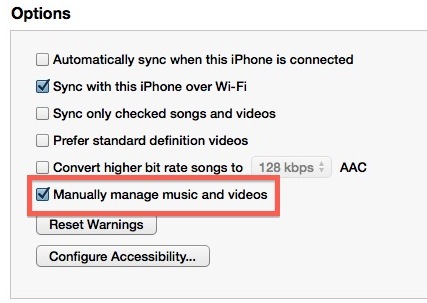
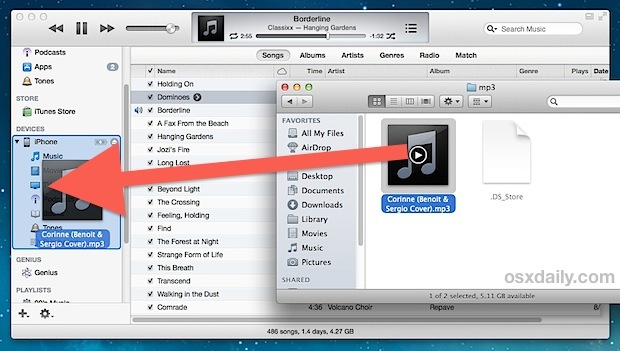
Non c’è molto di indicativo dentro iTunes, ma se dai un’occhiata alla barra di stato sul dispositivo iOS, noterai il classico logo di sincronizzazione. Una volta completato il trasferimento, controlla l’app Musica sul tuo dispositivo; lì troverai la traccia trasferita direttamente, memorizzata sul dispositivo e non nella libreria di iTunes, poiché abbiamo saltato completamente il processo di importazione standard di iTunes.
Puoi eseguire questo tipo di trasferimento sia tramite Wi-Fi che via USB, quindi non importa quale metodo preferisci.
Per rendere più facile la copia direttamente sull’hardware iOS, è utile visualizzare in anticipo la barra laterale di iTunes, che puoi attivare dal menu «Visualizza» selezionando «Mostra barra laterale». Altrimenti, c’è il rischio di trascinare accidentalmente il file audio nella finestra principale di iTunes, importandolo nella libreria, il che è esattamente ciò che vogliamo evitare.
Aggiornamenti del 2024: nuove opzioni per il trasferimento musicale
Nel 2024, ci sono anche nuove soluzioni sul mercato che rendono il trasferimento di musica ancora più semplice e veloce. Applicazioni come Music Memos e GarageBand hanno introdotto funzioni che permettono di gestire la musica direttamente dal dispositivo, semplificando ulteriormente l’esperienza dell’utente. Inoltre, il supporto per il trasferimento via cloud sta diventando sempre più comune, permettendo di accedere ai brani ovunque tu sia, senza doverli trasferire fisicamente.
Non dimenticare che, con l’aumento della popolarità dei servizi di streaming, avere una libreria musicale locale può comunque essere utile per quegli artisti o brani che preferisci ascoltare offline. Quindi, continua a esplorare, prova nuove app e sfrutta al massimo le funzionalità del tuo iPhone o iPod!









